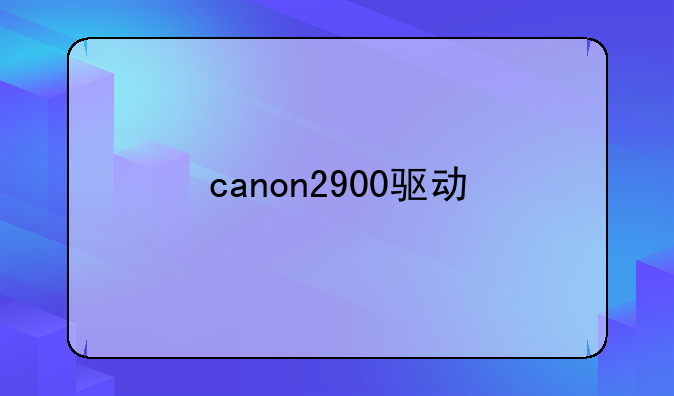
佳能Canon 2900驱动安装与使用指南
在IT数码科技领域,佳能Canon 2900打印机以其高效稳定的性能赢得了众多用户的青睐。然而,要想充分发挥这款打印机的性能,正确安装其驱动程序至关重要。本文将详细介绍佳能Canon 2900驱动的下载、安装及使用过程中需要注意的事项您轻松解决打印难题。
一、了解佳能Canon 2900驱动的重要性
驱动程序是连接打印机与计算机的桥梁,它决定了打印机能否正常工作以及打印质量的好坏。佳能Canon 2900作为一款经典激光打印机,其驱动程序经过精心设计和优化,能够确保打印任务的顺利进行。因此,在安装或更新系统后,务必确保佳能Canon 2900驱动程序的最新和兼容性。
二、下载官方佳能Canon 2900驱动
为了确保驱动程序的兼容性和可靠性,建议从佳能官方网站下载Canon 2900驱动程序。具体步骤如下:
① 打开浏览器,输入“佳能中国”进行搜索,并进入佳能(中国)官网。② 在官网首页,点击“服务与支持”,然后选择“下载与支持”。③ 在服务与支持界面,选择“按产品型号查询”,输入“LBP2900”,然后点击“驱动程序”。④ 根据您的操作系统版本,选择对应的驱动程序进行下载。下载过程中,请确保网络连接稳定,以免下载失败或文件损坏。三、安装佳能Canon 2900驱动的详细步骤
下载完成后,就可以开始安装驱动程序了。以下是详细的安装步骤:
① 解压驱动程序:双击下载的驱动程序压缩包,将其解压到指定文件夹。② 运行安装程序:在解压后的文件夹中,找到并双击“Setup.exe”驱动安装程序。③ 遵循安装向导:依次点击“下一步”,阅读并同意协议后继续安装。在选择安装连接方式时,请确保打印机已经通过USB接口与电脑连接,并选择“使用USB连接安装”。④ 等待安装完成:程序会自动搜索并安装与您的打印机型号相匹配的驱动程序。请耐心等待安装过程完成。⑤ 重启电脑:安装完成后,系统会提示您重新启动计算机,以确保驱动程序的有效性。四、驱动安装后的检查和故障排除
安装完成驱动程序后,还需要进行一些检查和故障排除工作,以确保打印机能够正常工作:
① 检查端口设置:确保打印机连接电脑的端口设置正确。可以在打印机属性中查看和修改端口设置。② 验证安装:重启计算机后,打开“设备和打印机”或“打印机和传真”窗口,查看是否出现了佳能Canon 2900打印机的图标,并且状态为“准备就绪”。③ 测试打印:尝试打印一份测试页,以检查打印机是否能够正常工作。如果测试页打印正常,则说明驱动程序安装成功。④ 故障排除:如果遇到打印质量问题、纸张卡住或无法连接设备等问题,可以参照佳能官方提供的故障解决指南或联系客服进行解决。五、总结与建议
佳能Canon 2900作为一款性能卓越的激光打印机,其驱动程序的正确安装和使用对于提高打印效率和保证打印质量至关重要。本文详细介绍了佳能Canon 2900驱动的下载、安装及使用过程中需要注意的事项,希望能帮助您轻松解决打印难题。同时,建议您定期更新驱动程序、使用原装耗材、保持设备清洁,并严格按照说明书操作打印机,以延长设备寿命并提高打印效率。


